עלינו לסמן את העמודות שעליהן אנו רוצים לבנות את הגרף.
העברת הגרף לגיליון אחר:
רצועת כלים עיצוב – העבר תרשים (כפתור שמאלי ביותר), גיליון חדש, נקרא לגיליון בשם הרצוי.
• האם משנים נתונים בטבלה הדף מתעדכן בהתאם.
רצועת כלים עיצוב: אפשרות לעיצובים לא ידניים של הגרף.
• שנה סוג תרשים: ממקלות לעוגה למשל.
• סגנונות עיצוב מוכנים במקום לעצב ידנית.
רצועת כלים פריסה: אפשרויות לעיצוב טכני של הגרף.
• כותרת תרשים: פותח תיבת טקסט כדי לכתוב כותרת מעל התרשים
• כותרת ציר: כותרות על צירים אופקי ואנכי.
• מקרא: בחירה איפה למקום את המקרא.
• תוויות נתונים: “הצג”- מסמן עד לאיזה מס כל טור מגיע.
• טבלת נתונים: מציג את נתוני הטבלה
• צירים: ישנה אפשרות לא להציג טור מסוים
• קווי רשת: הקווים שמאחורי הגרף.
רצועת כלים עיצוב אובייקט: עיצוביים ידניים של הגרף.
• עיצוב ידני: מצד ימין למעלה איפה שכתוב אזור התרשים: החלקים של הגרף, ממה הגרף בנוי.
ברגע שבוחרים פריט בגרף הוא מסומן בעיגולים, וכדי לעצב את זה בוחרים באפשרות “עצב פריט נבחר”.
• בחירת אובייקט אחד: קליק אחד כדי לסמן את כל הסדרה ועוד קליק רק על הפריט הספציפי שרוצים.
אפשרויות עיצוב נוספות:
• אפשרות להתחיל ממינימום מסוים
• הצגה באלפים: לחיצה ימנית על הציר ,אפשרויות ציר, יחידות תצוגה , אלפים.
סוגי תרשימים:
עוגה:
רצועת פריסה- תוויות נתונים , אפשרויות נוספות, אפשרי לשם את הערכים או את האחוזים למשל.
טורים:
תלת מימדי: הימני ביותר הוא הרגיל
השני מימין הוא הצגה של שני עמודות אחד על השני.
במקרה שהאקסל לא מזהה את הסימון:
רצועת כלים עיצוב- בחר נתונים.
בעזרתו אנחנו נעדכן ידנית את הגרף.
עולה מסך, הצד השמאלי שנקרא תוויות ציר אופקי זה ציר האיקס. צד ימין זה ציר הY.
עומדים על הסדרה שהוא יצר ולוחצים: “ערוך” .
עריכת ציר הY
מוחקים את מה שכתוב שם ומסמנים מחדש בטבלה:
שם הסדרה: זה הכותרת על העמודה שרוצים.
ערכי הסדרות: את הנתונים עצמם את כל היתר.
עריכת ציר הX
מסמנים את הנתונים בלי הכותרת. תמיד .